逐鹿电脑配件的性能如何?
5
2025-04-03
当我们享受音乐、观看电影或进行视频聊天时,突然发现电脑无声,这种体验无疑是令人沮丧的。电脑没有声音可能是由多种原因导致的,从简单的硬件连接问题到复杂的系统错误都可能成为“沉默”的罪魁祸首。本文将带你一步步排查电脑无声的问题,解决你可能面临的困扰。
应该从最基础也是最容易忽视的地方开始检查,即扬声器和耳机的物理连接。请按照以下步骤操作:
1.验证扬声器或耳机是否正确连接到电脑的音频输出接口。
2.确认扬声器或耳机没有损坏,并尝试在其他设备上测试它们是否能够正常工作。
3.检查音频线是否有断裂或接触不良的情况。
若以上检查均无问题,那么可能是电脑设置上出现了问题,我们可以继续排查。
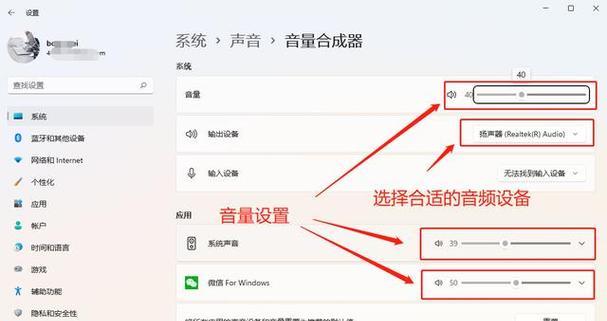
音频驱动程序是让电脑发声的关键软件,驱动程序故障或过时都可能导致无声问题。以下是检查和更新驱动程序的步骤:
1.进入“设备管理器”,找到声音、视频和游戏控制器,查看音频设备上是否有黄色感叹号标记。
2.如果有,尝试右键点击并选择“更新驱动程序软件”。
3.也可以直接去电脑制造商的官网下载最新版驱动程序进行安装。
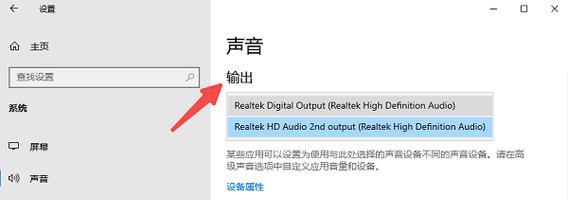
有时候问题可能简单到只是你无意中将音量调至最低或静音。请按照以下步骤确保音量设置没有问题:
1.确认电脑的音量没有被静音,并且调节至合适水平。
2.检查分别针对系统声音和应用程序声音的音量设置。
3.检查扬声器或耳机自带的音量调节器。

如果硬件和驱动程序均无问题,那么问题可能出在软件层面。以下是一些排查软件问题的方法:
1.检查是否有任何最近安装的程序可能会影响系统声音,如防病毒软件、多媒体播放器等。
2.尝试在安全模式下启动电脑,如果在安全模式下声音正常,则可能是某个软件冲突导致的问题。
3.重置系统声音设置或进行系统还原,查看是否可以恢复音频功能。
虽然不常见,但有时电脑主板的BIOS/UEFI设置可能会关闭音频输出。以下是如何检查BIOS/UEFI设置的步骤:
1.重启电脑并进入BIOS/UEFI设置界面。
2.查找与音频相关的设置项,确保音频输出未被禁用。
3.如果有音频相关的高级设置,请确认其配置是否正确。
如果以上所有步骤都无法解决问题,那么可能是电脑的音频硬件出现了故障。硬件问题可能需要专业的帮助来诊断和解决,可能包括以下情况:
1.主板音频芯片损坏。
2.音频输出端口损坏。
3.内置或外接声卡硬件故障。
此时,建议联系电脑维修服务进行进一步检查。
电脑无声的问题可能让人措手不及,但通过以上六个步骤的排查,大多数情况下我们都能找到问题所在并解决。从简单的连接检查,到复杂的驱动更新和硬件故障排查,每一步都至关重要。希望本文的指南能帮助你快速恢复电脑的美妙旋律。如果问题依然存在,那么专业的技术支持将是最佳选择。通过这些步骤,我们相信你能够有效应对电脑无声的挑战。
版权声明:本文内容由互联网用户自发贡献,该文观点仅代表作者本人。本站仅提供信息存储空间服务,不拥有所有权,不承担相关法律责任。如发现本站有涉嫌抄袭侵权/违法违规的内容, 请发送邮件至 3561739510@qq.com 举报,一经查实,本站将立刻删除。